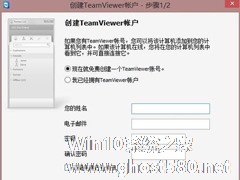-
TeamViewer怎么用?使用TeamViewer的方法
- 时间:2024-11-23 02:18:58
大家好,今天Win10系统之家小编给大家分享「TeamViewer怎么用?使用TeamViewer的方法」的知识,如果能碰巧解决你现在面临的问题,记得收藏本站或分享给你的好友们哟~,现在开始吧!
TeamViewer是一个能在任何防火墙和NAT代理的后台,用于远程控制桌面共享和文件传输的简单且快速的解决方案。它的功能和其他同类产品不一样,而且使用完全免费,无论你是否在一个局域网内,都可以轻松的远程控制电脑。那TeamViewer怎么用呢?接下来我们就一起去看看使用TeamViewer的方法。
方法/步骤如下:
1、安装:下载适合你系统的TeamViewer版本,目前支持所有系统包括linux
2、运行:第一次运行TeamViewer之后,会提示你登陆,如果你用TeamViewer账号,那么可以直接登陆,如果没有则要注册一个
3、注册:点击注册按钮,弹出注册向导

4、添加:在注册向导的第二步会提示您添加本计算机,需要设置账号密码

5、登陆,注册成功之后,会自动登陆,如果没有请手动登陆,登陆成功之后如下所示

6、添加计算机:当然你也可以手动添加一台计算机到你的远程控制列表,方法如下



7、电脑控制电脑:如果你想远程控制另一台电脑,那么只需要把那台电脑添加到你的计算机列表里边,然后如下所示即可。选项会有两个:提示和使用密码,提示确认,那么被控电脑会给出提示,而使用密码则直接连接控制

8、手机控制电脑:对于手机控制电脑来说,和其他远程控制软件一样,登陆账号,选择计算机即可。唯一不同的或许只要跨局域网免费这一条
以上也就是小编给大家详细介绍使用teamviewer方法的全部内容了。如你还不知道怎么使用TeamViewer这一款远程控制软件的,赶紧来看看吧。这么好的一款软件,不会用那太可惜了。
以上就是关于「TeamViewer怎么用?使用TeamViewer的方法」的全部内容,本文讲解到这里啦,希望对大家有所帮助。如果你还想了解更多这方面的信息,记得收藏关注本站~
★文②章来自Win10系统之家,未经允许不得转载!
相关文章
-
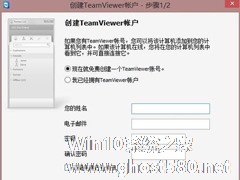
TeamViewer是一个能在任何防火墙和NAT代理的后台,用于远程控制桌面共享和文件传输的简单且快速的解决方案。它的功能和其他同类产品不一样,而且使用完全免费,无论你是否在一个局域网内,都可以轻松的远程控制电脑。那TeamViewer怎么用呢?接下来我们就一起去看看使用TeamViewer的方法。
方法/步骤如下:
1、安装:下载适合你系统的TeamView... -

Skype是一款即时语音通讯聊天工具,具有视频聊天、多人语音聊天、传送文件、拨打国内国际长途电话等功能。可以免费高清晰与其他用户语音对话,也可以拨打国内国际电话,无论固定电话、手机、小灵通均可直接播打,并且可以实现呼叫转移、短信发送等功能。那Skype怎么用呢?下面小编给大家介绍一下使用Skype的方法。
方法步骤如下:
1、下载,安装Skype,安装比较简单... -

P2P终结者的功能非常之强大,很多时候我们的路由器可能不能进行某些限制,这时候我们就可以利用P2P强大的功能来实现。P2P终结者也是一款专门用来控制企业网络P2P下载流量的网络管理软件,有了它我们可以解决很多问题。那P2P终结者怎么用呢?今天,小编就和大家说一下使用P2P的方法和步骤。
方法和步骤如下:
1、P2P终结者应该没人不知道吧,但是一些新手就是不会,... -

格式化工厂是一款支持多种媒体格式转换的工具,主要用于视频格式转换,视频、语音文件的分隔,图片格式的转换。所以我们的视频格式就经常需要转换了,以适应不同的设备播放。那格式化工厂怎么用呢?现在小编就和大家说一下使用格式化工厂的方法。
方法/步骤如下:
1、启动格式化工厂,点击--》Avi,如下图所示,本为以将小侄子的巧虎flv格式的转换为电视可以播放的avi格式为...